Bạn đang xem bài viết Cách bật tính năng Danh sách đọc trên Chrome Android tại Pgdphurieng.edu.vn bạn có thể truy cập nhanh thông tin cần thiết tại phần mục lục bài viết phía dưới.
Trong thời đại công nghệ ngày nay, việc đọc sách thông qua thiết bị di động đã trở thành một phương pháp phổ biến để tiếp cận kiến thức và giải trí. Với Chrome Android, trình duyệt web hàng đầu này cung cấp cho người dùng một tính năng rất hữu ích – danh sách đọc. Tính năng này cho phép bạn lưu trữ và quản lý các trang web, bài viết và tin tức quan trọng một cách thuận tiện, giúp bạn tiết kiệm thời gian và tạo ra trải nghiệm đọc tốt hơn trên điện thoại di động. Trong bài viết này, chúng ta sẽ tìm hiểu cách bật tính năng danh sách đọc trên Chrome Android và tận dụng tối đa tiện ích mà nó mang lại.
Danh sách đọc đã có mặt trên Chrome Android giúp bạn đọc được những trang web khi không có kết nối Internet.

Với những người thường xuyên phải di chuyển vào khu vực không có kết nối mạng Internet thì tính năng danh sách đọc chính là sự lựa chọn hoàn hảo. Bạn có thể thoải mái xem các nội dung đã lưu trữ trước đó mà không cần mạng Internet cũng như kết nối 4G/5G. Tuy nhiên, danh sách đọc trên Google Chrome Android là một tính năng ẩn, bạn phải kích hoạt mới có thể sử dụng.
Bước 1: Bạn hãy mở ứng dụng Google Chrome trên điện thoại Android.
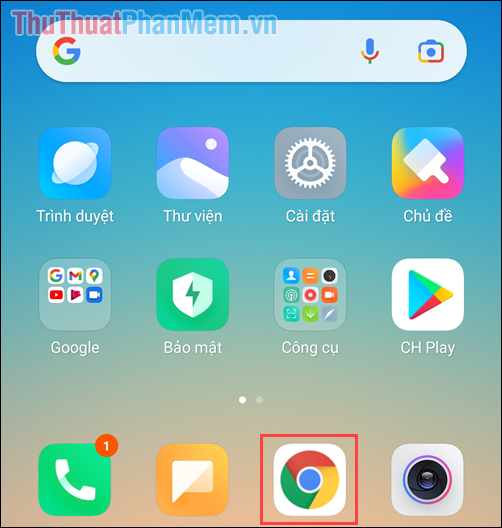
Bước 2: Sau đó, bạn hãy nhập địa chỉ sau vào thanh công cụ và nhấn Enter để mở. Đây là địa chỉ truy cập trang chủ các chế độ mới, sắp được cập nhật chính thức trên trình duyệt Chrome Android.
| Chrome://flags |
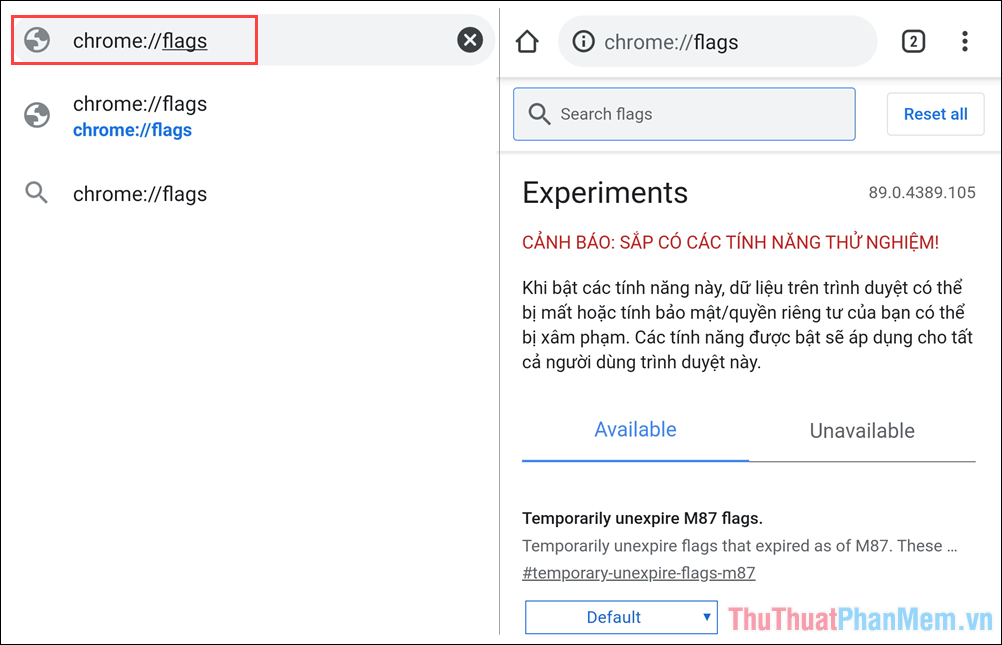
Bước 3: Để kích hoạt chế độ danh sách đọc, bạn hãy nhập Reading list (1) vào trong thanh tìm kiếm và nhấn vào phần Default (2) để thiết lập chúng sang chế độ Enabled (3).
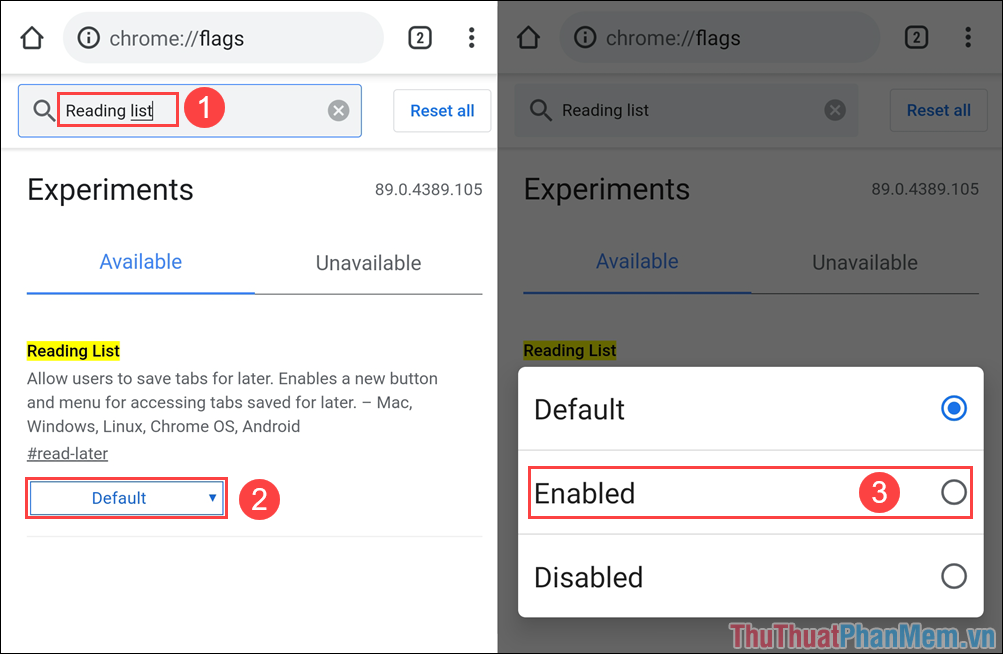
Bước 4: Sau khi kích hoạt chế độ Enabled thành công, bạn hãy nhấn vào mục Relaunch để khởi động lại ứng dụng và áp dụng các tính năng mới.
Sau khi khởi động lại, bạn sẽ thấy mục Reading List chuyển thành Enable màu xanh biển.
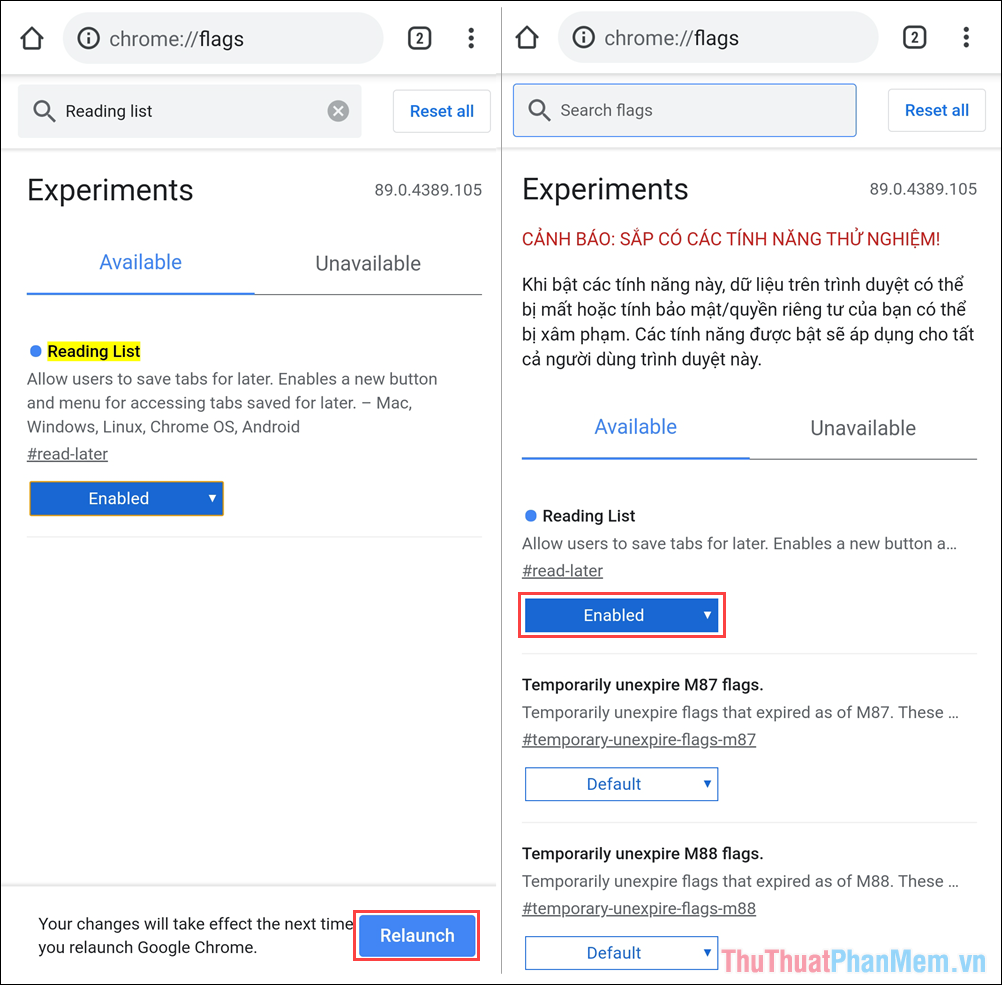
Bước 5: Để sử dụng tính năng Reading List – Danh sách đọc trên Google Chrome, bạn sẽ có rất nhiều cách khác nhau. Thế nhưng phổ biến nhất là 2 cách sau:
Thêm trang vào Chế độ đọc bằng liên kết:
Bạn hãy nhấn giữ vào liên kết trên trình duyệt Google Chrome và chọn Đọc sau.
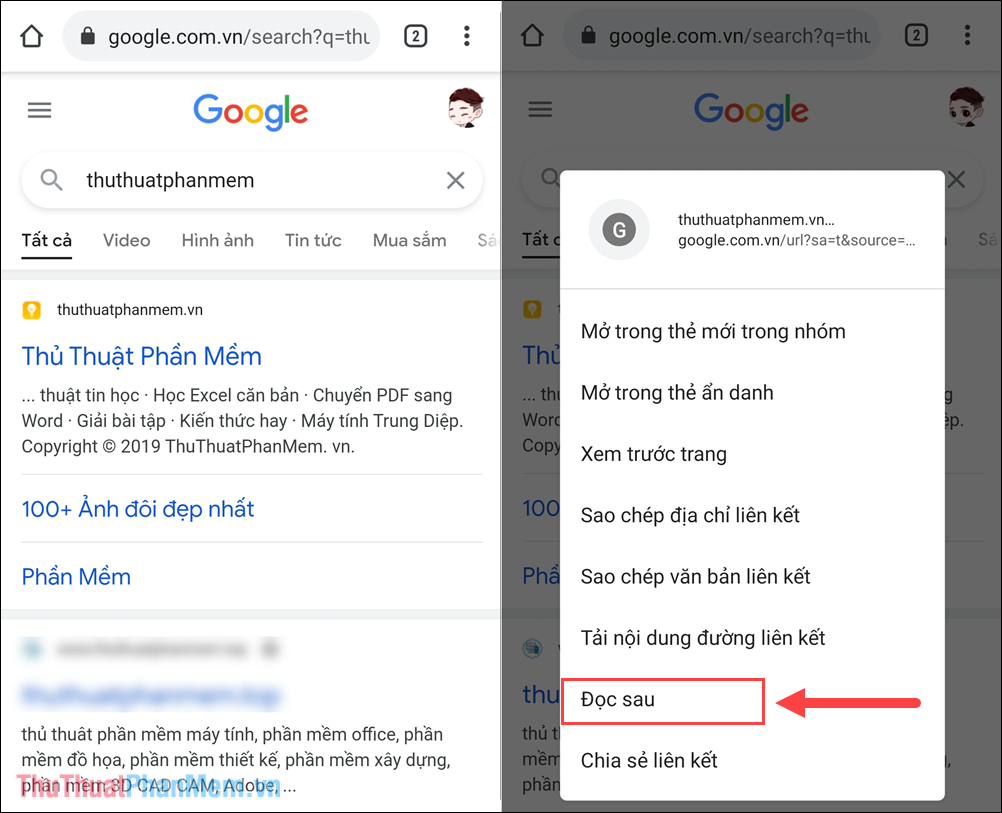
Thêm trang vào Chế độ đọc bằng thanh công cụ:
Bạn hãy mở trang cần thêm vào danh sách xem sau và chọn Tùy chọn (1) => Thanh dấu trang (2).
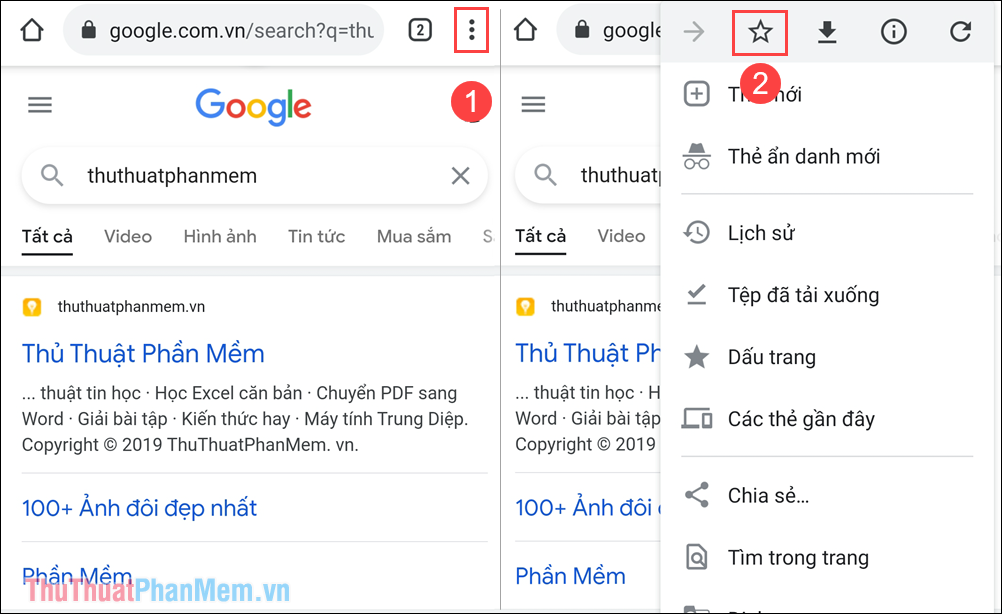
Sau đó, bạn chỉ cần chọn Danh sách đọc, trang bạn đang mở sẽ tự động được thêm vào mục Danh sách đọc trên Google Chrome.
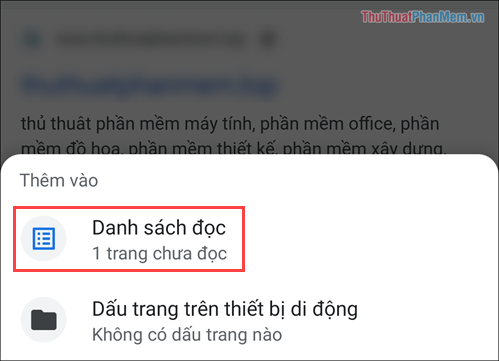
Bước 6: Để mở danh sách đọc trên Google Chrome, bạn chỉ cần chọn mục Tùy chọn => Dấu trang => Danh sách đọc.
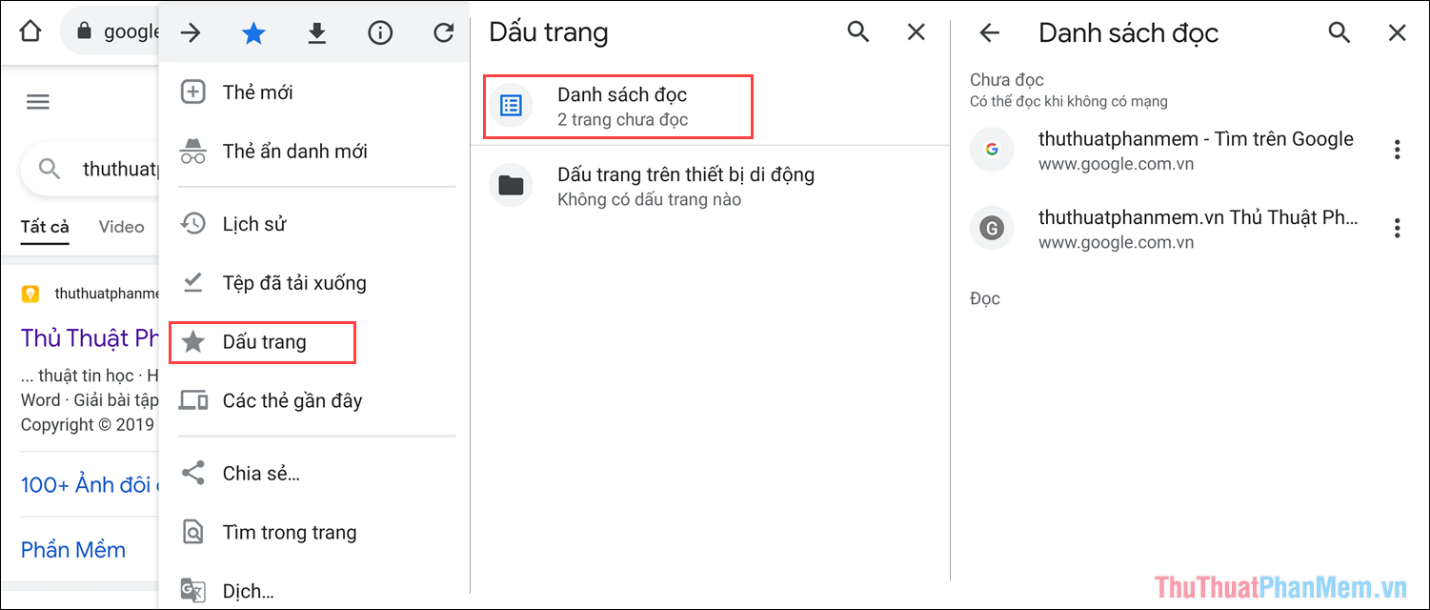
Danh sách đọc sẽ lưu trữ các trang web theo nhu cầu của bạn vào bộ nhớ lưu trữ của máy với mục đích có thể mở được mọi lúc khi cần thiết. Việc lưu trữ vào bộ nhớ sẽ giúp cho Google Chrome không cần kết nối Internet vẫn có thể xem được các nội dung đã lưu. Đây là tính năng hữu ích khi bạn không thường xuyên có kết nối mạng.
Trong bài viết này, Thủ thuật phần mềm đã hướng dẫn các bạn cách bật tính năng Danh sách đọc trên Chrome Android. Chúc các bạn thành công!
Trên Chrome Android, tính năng Danh sách đọc là một công cụ hữu ích giúp người dùng tổ chức và quản lý các trang web mà họ muốn đọc sau. Bạn có thể lưu các bài viết, tin tức hay bất kỳ nội dung nào khác mà bạn muốn đọc lại sau.
Việc bật tính năng này rất đơn giản và dễ dàng. Bạn chỉ cần mở trình duyệt Chrome trên thiết bị Android của mình và điều hướng đến trang web mà bạn muốn lưu trữ. Sau đó, nhấn vào biểu tượng “Chia sẻ” hoặc “Thêm” trên thanh công cụ của trình duyệt Chrome, và chọn “Lưu vào Danh sách đọc”.
Việc sử dụng tính năng Danh sách đọc giúp bạn tiết kiệm thời gian và tăng hiệu suất đọc. Bạn không cần phải lưu trữ các liên kết hoặc gửi chúng cho mình qua email hoặc tin nhắn. Thay vào đó, bạn chỉ cần mở danh sách đọc của mình trong trình duyệt Chrome và tìm kiếm các trang web đã lưu trữ. Bạn cũng có thể tổ chức các trang web theo chủ đề hoặc sắp xếp theo thời gian, giúp bạn dễ dàng tìm kiếm và truy cập lại thông tin mà bạn muốn.
Tính năng Danh sách đọc trên Chrome Android cung cấp một cách tiện lợi và hiệu quả để lưu trữ và quản lý các trang web. Nếu bạn là một người thích đọc nhiều hoặc cần lưu trữ các thông tin quan trọng, tính năng này sẽ là một công cụ hữu ích cho bạn.
Cảm ơn bạn đã xem bài viết Cách bật tính năng Danh sách đọc trên Chrome Android tại Pgdphurieng.edu.vn bạn có thể bình luận, xem thêm các bài viết liên quan ở phía dưới và mong rằng sẽ giúp ích cho bạn những thông tin thú vị.
Nguồn: https://thuthuatphanmem.vn/cach-bat-tinh-nang-danh-sach-doc-tren-chrome-android/
Từ Khoá Tìm Kiếm Liên Quan:
1. Danh sách đọc trên Chrome Android
2. Cách bật tính năng danh sách đọc trên Chrome Android
3. Hướng dẫn sử dụng danh sách đọc trên Chrome Android
4. Cài đặt tính năng danh sách đọc trên Chrome Android
5. Tính năng mới danh sách đọc trên Chrome Android
6. Lợi ích của danh sách đọc trên Chrome Android
7. Tính năng tiện dụng danh sách đọc trên Chrome Android
8. Tại sao nên sử dụng danh sách đọc trên Chrome Android
9. Danh sách đọc trên trình duyệt Chrome Android
10. Cập nhật danh sách đọc trên Chrome Android.
